L’iPhone est reconnu comme un dispositif de haute technologie, caractérisé par son élégance et son efficacité. Son design soigné et sa fonctionnalité intuitive le rendent désirable pour de nombreux utilisateurs de smartphones. Cet article se propose d’explorer les spécificités de l’iPhone et de détailler comment configurer le transfert automatique de messages texte vers un autre appareil iPhone. Nous aborderons également la méthode pour envoyer des SMS automatiquement depuis votre iPhone vers un autre téléphone.
Comment mettre en place le transfert automatique de SMS vers un autre iPhone
Pour transférer automatiquement vos messages texte de votre iPhone vers un autre appareil, il est nécessaire de créer un numéro de téléphone supplémentaire au sein de votre identifiant Apple et d’activer l’option dédiée au transfert de messages. Les paragraphes qui suivent détaillent les étapes à suivre, accompagnées d’illustrations pour une compréhension optimale.
Procédure pour le transfert automatique de SMS sur iPhone
Voici les étapes pour configurer l’envoi automatique de SMS d’un iPhone à un autre :
1. Accédez aux réglages de votre iPhone.
2. Cliquez sur votre identifiant Apple situé en haut de l’écran.
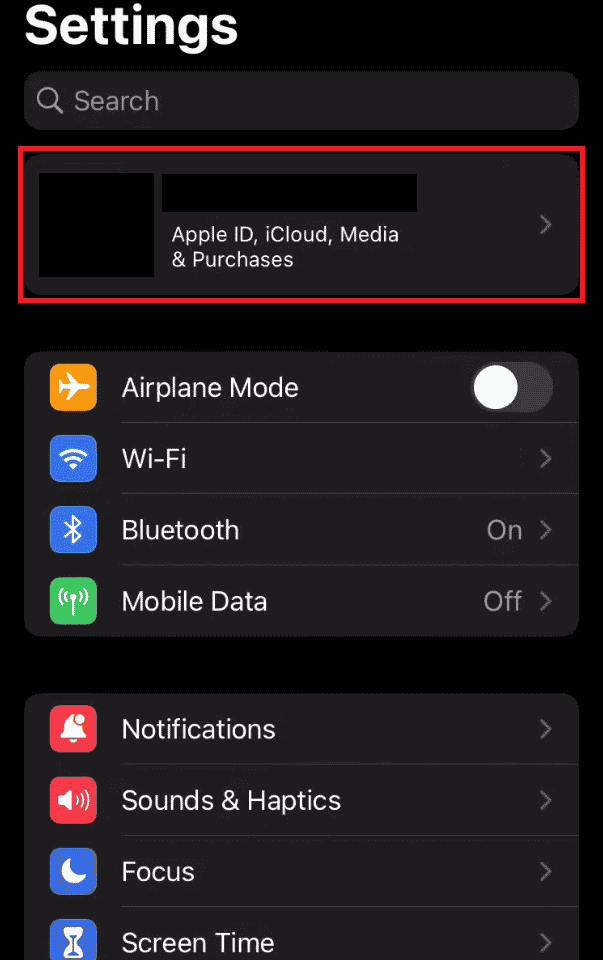
3. Sélectionnez l’option « Nom, numéros de téléphone, e-mail », comme indiqué ci-dessous.
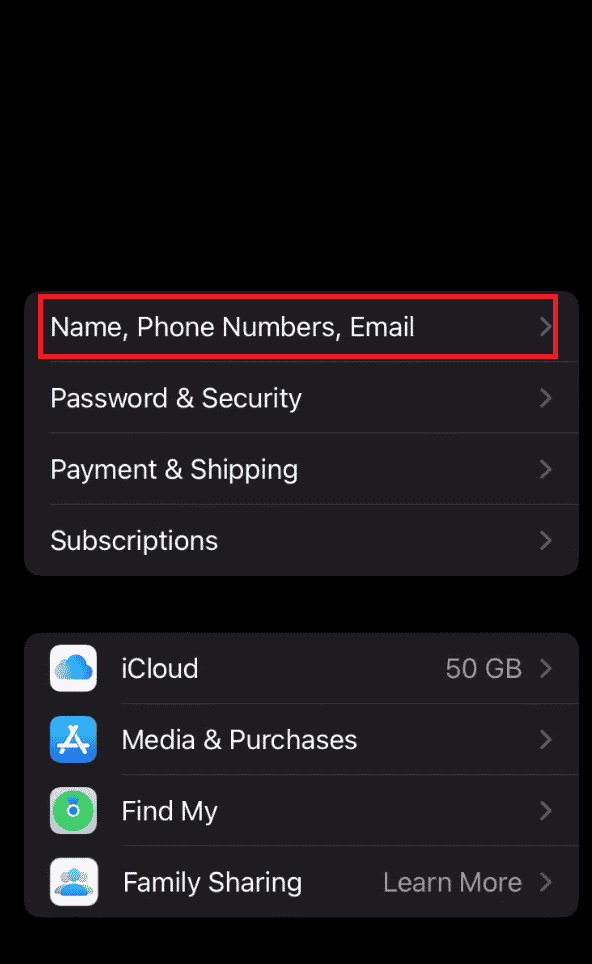
4. Cliquez sur « Modifier » à côté de « JOIGNABLE PAR ».
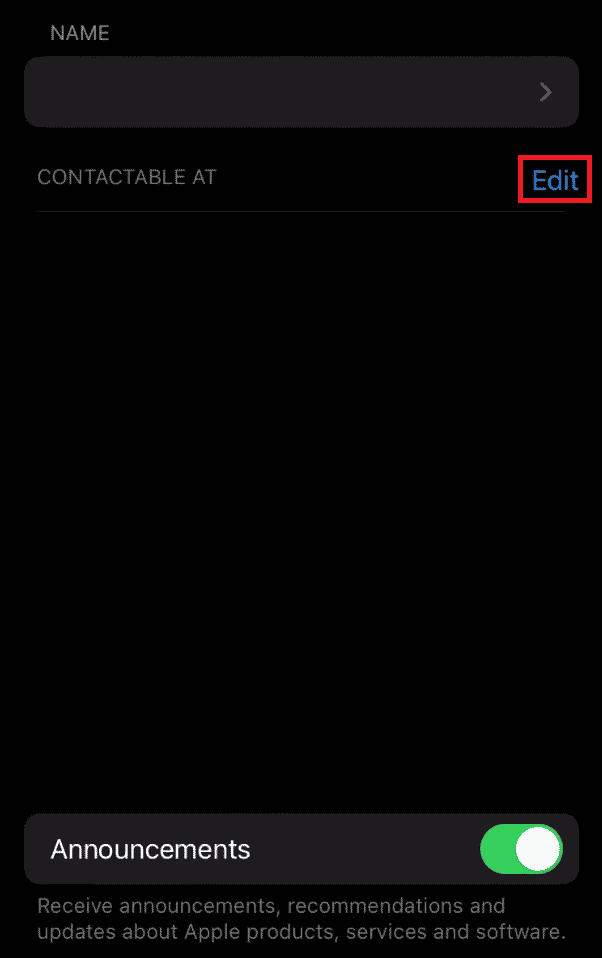
5. Sélectionnez « Ajouter un e-mail ou un numéro de téléphone ».
6. Saisissez le numéro de téléphone souhaité puis cliquez sur « Ajouter un numéro de téléphone », comme illustré ci-dessous.
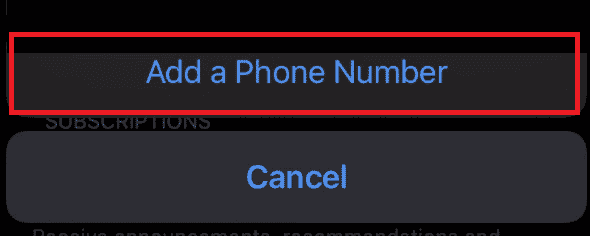
7. Cliquez sur « Terminé ».
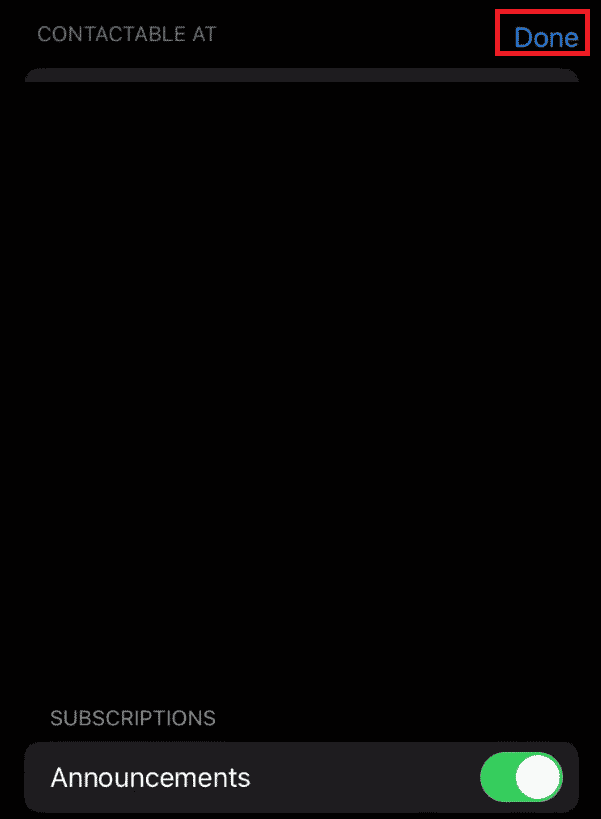
8. Retournez à l’écran principal des réglages.
9. Faites défiler l’écran vers le bas et sélectionnez « Messages ».
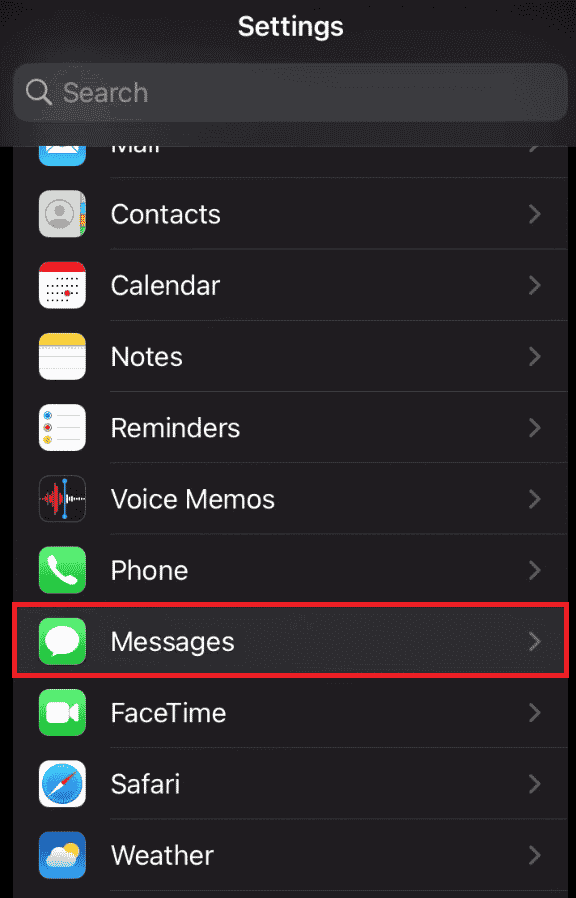
10. Sélectionnez l’option « Transfert de SMS ».
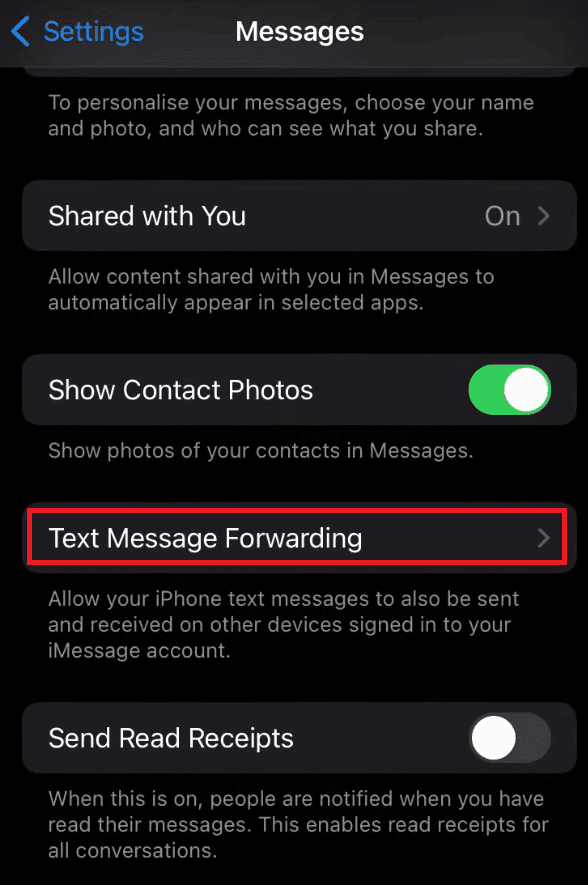
11. Activez le commutateur correspondant à l’appareil iPhone vers lequel vous désirez transférer les messages. Voilà comment configurer le transfert automatique de SMS vers un autre iPhone.
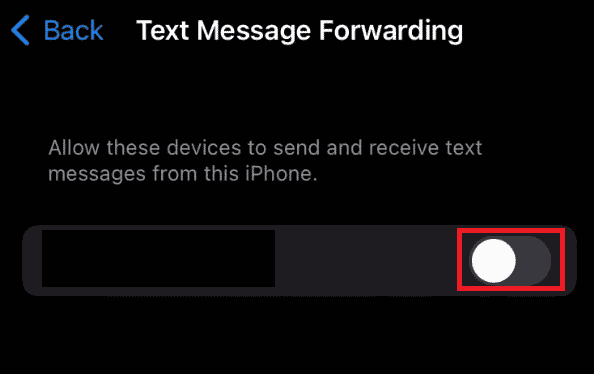
Comment transférer des SMS et iMessages d’un iPhone vers un autre téléphone ?
Les étapes suivantes expliquent comment transférer des SMS et des iMessages d’un iPhone vers un autre appareil :
1. Lancez l’application « Messages ».
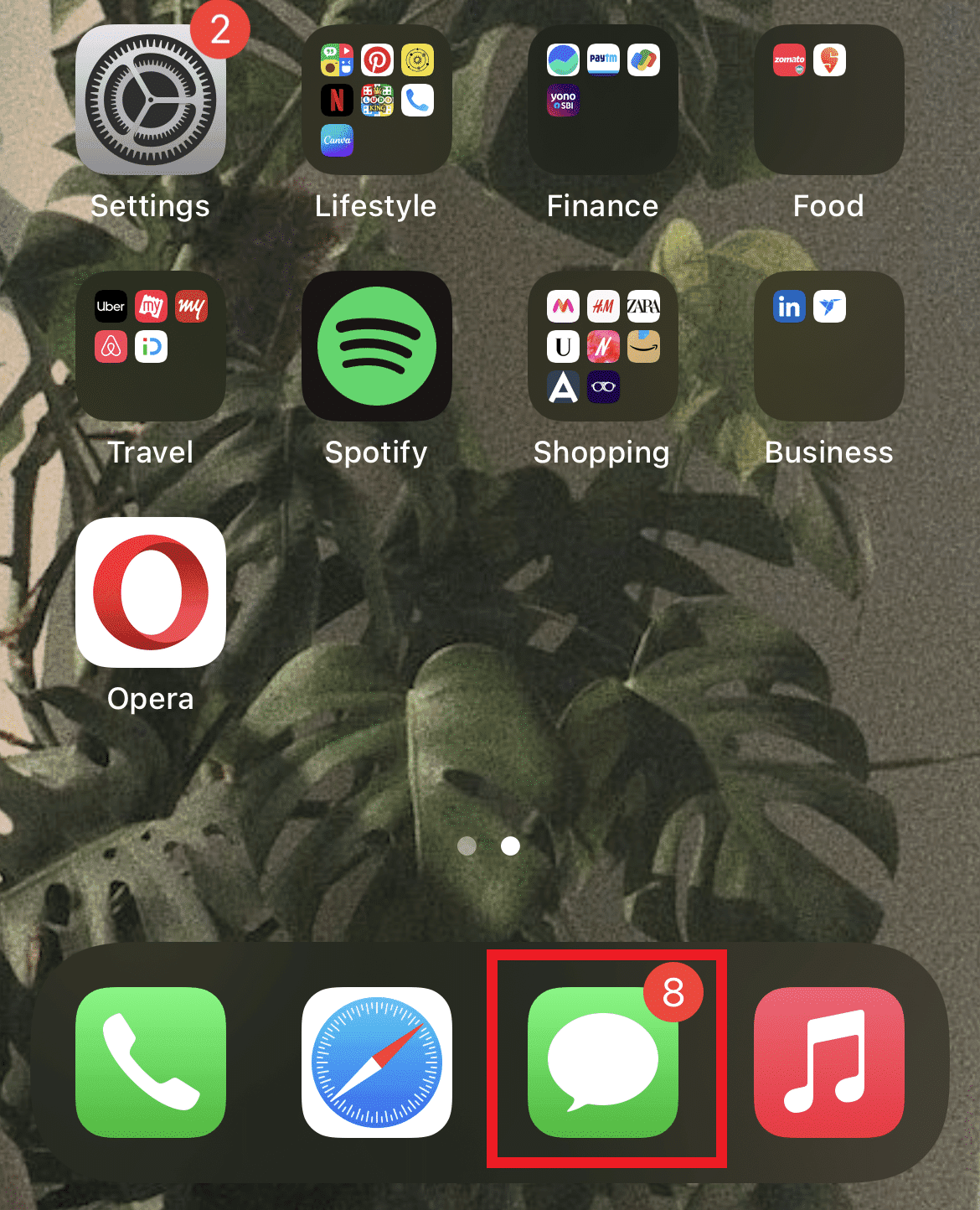
2. Ouvrez la conversation contenant les messages que vous souhaitez transférer.

3. Maintenez votre doigt appuyé sur la bulle de message jusqu’à l’apparition d’un menu contextuel.
4. Choisissez « Plus ».
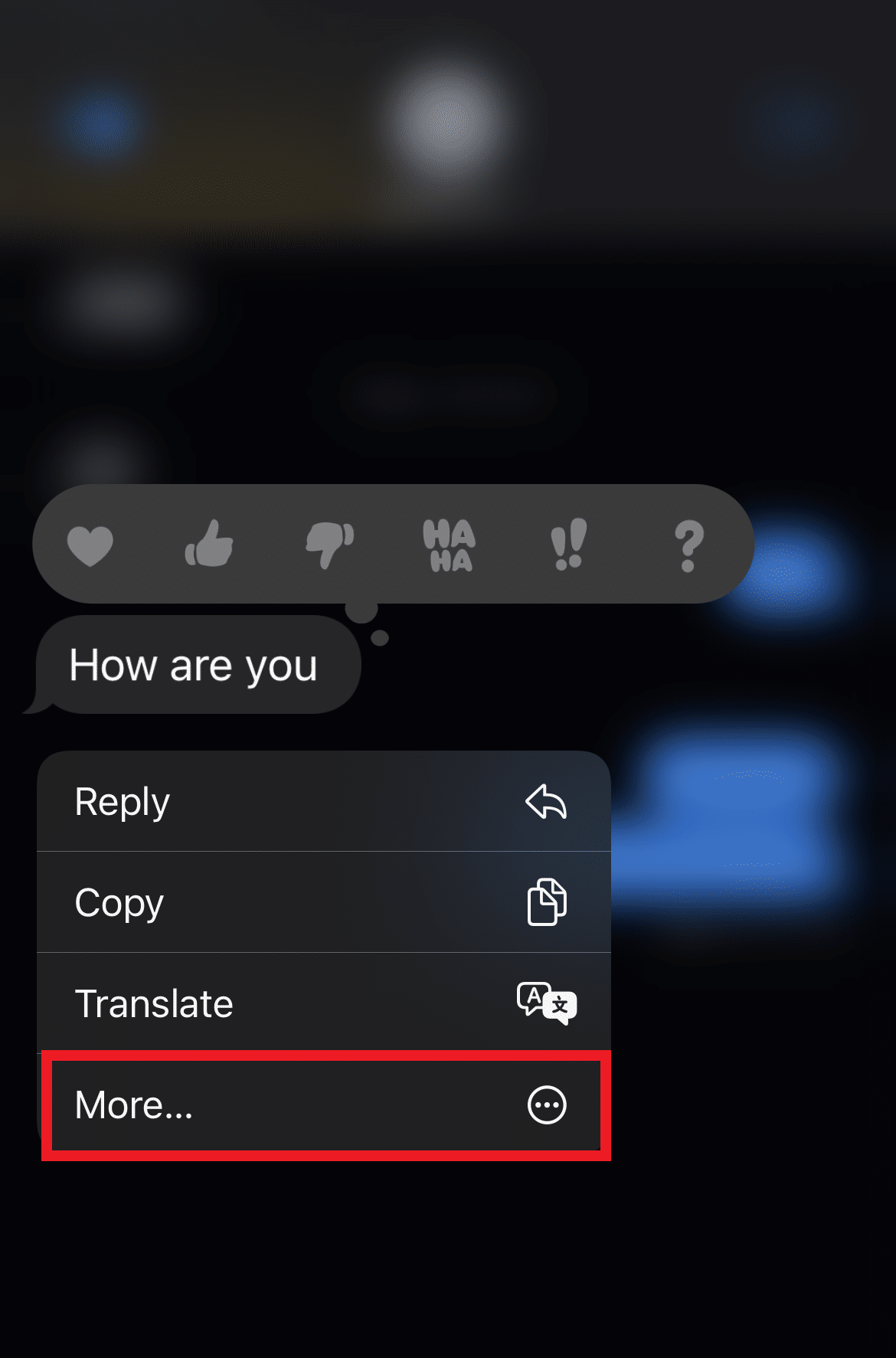
5. Sélectionnez les messages à transférer.
6. Cliquez sur l’icône « Partager » située en bas à droite de l’écran.

7. Saisissez le nom ou le numéro de téléphone du destinataire dans le champ « À ».
8. Cliquez sur « Envoyer ».
Le transfert automatique de SMS est-il possible sur iPhone ?
Oui, le transfert automatique de SMS depuis un iPhone est possible vers l’appareil de votre choix, à condition d’avoir activé cette option dans les réglages.
Peut-on transférer automatiquement des SMS vers un autre téléphone ?
Oui, l’activation de l’option de transfert de SMS permet de transférer automatiquement les messages.
Comment configurer le transfert automatique de messages ?
Les étapes ci-dessous décrivent la procédure pour transférer automatiquement des messages texte vers un autre iPhone:
Note : L’enregistrement d’un numéro supplémentaire dans votre identifiant Apple est nécessaire pour envoyer automatiquement des SMS d’un iPhone vers un autre.
1. Ouvrez les réglages de votre appareil.
2. Faites défiler l’écran et sélectionnez « Messages » > « Transfert de SMS ».
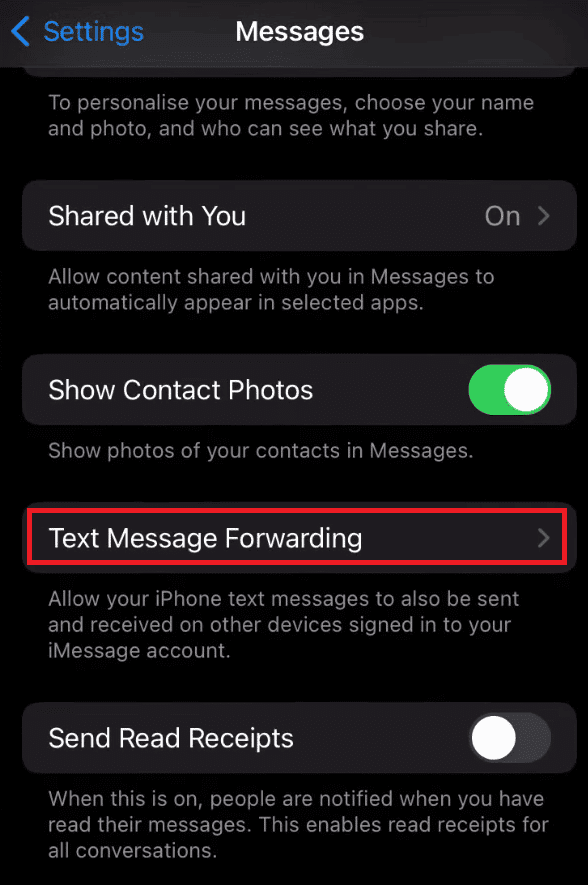
3. Activez le commutateur correspondant à l’appareil iPhone vers lequel vous désirez transférer les messages.
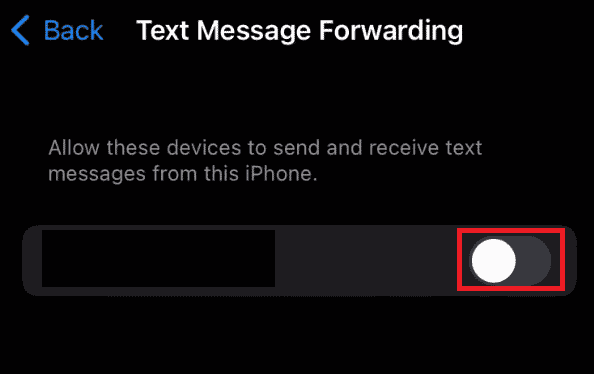
Comment renvoyer des messages texte vers un autre numéro ?
Voici les étapes pour rediriger les SMS vers un autre numéro :
Note : Cette méthode nécessite l’enregistrement préalable d’un numéro de téléphone supplémentaire dans votre identifiant Apple.
1. Accédez aux réglages de votre appareil iOS puis sélectionnez « Messages ».
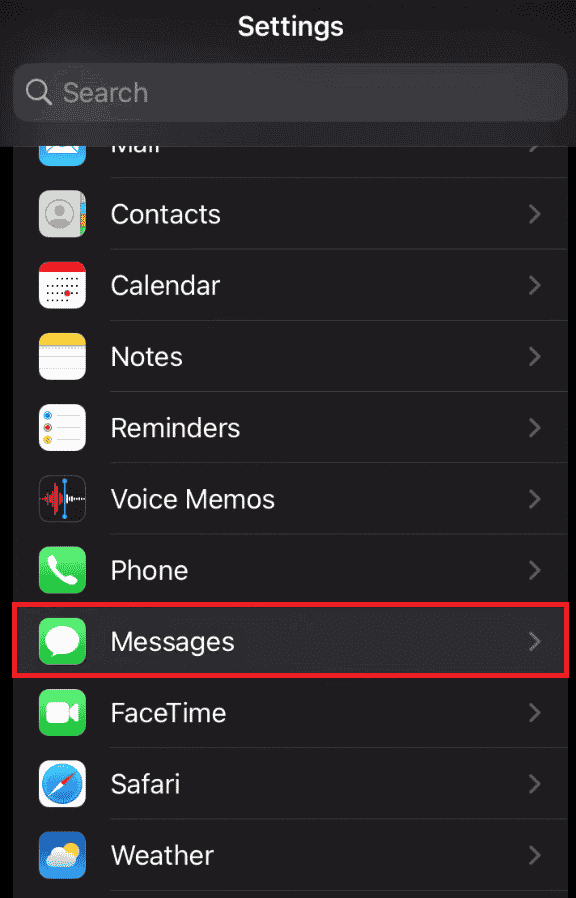
2. Choisissez « Transfert de SMS ».
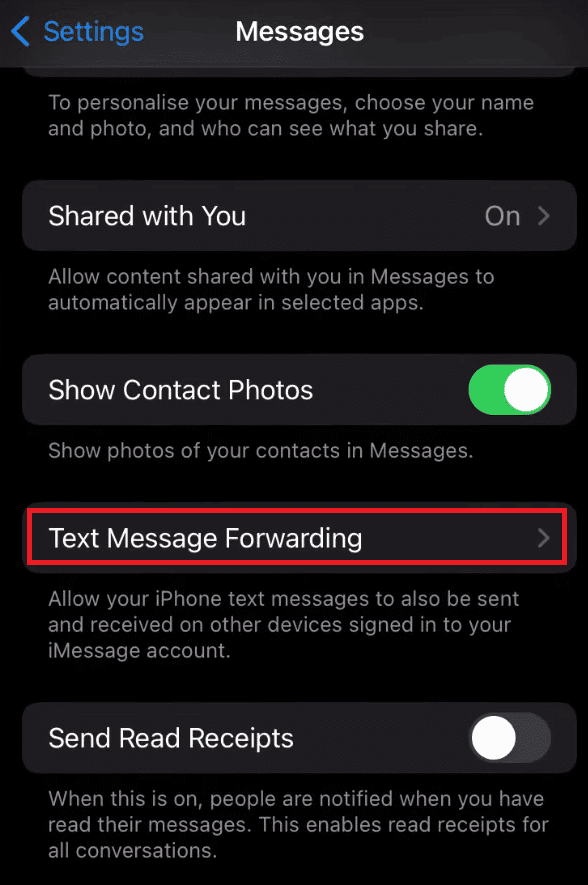
3. Activez le commutateur associé au téléphone vers lequel vous souhaitez transférer les messages.
Comment transférer mes messages texte vers un autre iPhone ?
Suivez ces étapes pour transférer des SMS et iMessages d’un iPhone à un autre :
1. Ouvrez l’application « Messages » et choisissez la conversation désirée.

2. Maintenez votre doigt appuyé sur la bulle du message jusqu’à l’affichage du menu contextuel.
3. Sélectionnez « Plus » puis choisissez les messages à transférer.
4. Cliquez sur l’icône de partage, située en bas à droite de l’écran.

5. Saisissez le nom ou le numéro de téléphone du destinataire dans le champ « À » et cliquez sur « Envoyer ».
Pourquoi l’option de transfert de SMS n’est-elle pas disponible sur mon iPhone ?
Voici quelques raisons pouvant expliquer l’absence de l’option de transfert de SMS sur votre iPhone :
- Il est possible que vous ne soyez pas connecté avec votre identifiant Apple.
- L’option de transfert nécessite de maintenir votre doigt appuyé sur le message souhaité.
- Votre carte SIM pourrait être déconnectée.
Comment transférer un message texte sur mon iPhone à l’insu du destinataire ?
Le transfert de messages texte à l’insu du destinataire n’est pas possible sur iPhone.
Pourquoi l’option de transfert de messages texte n’apparaît-elle pas ?
L’option de transfert de messages texte peut ne pas s’afficher si :
- Vous n’êtes pas connecté avec votre identifiant Apple.
- Vous n’avez pas maintenu votre doigt appuyé sur le message à transférer.
- Votre carte SIM n’est pas connectée.
Le transfert automatique de messages texte est-il possible ?
Oui, le transfert automatique de SMS est possible, à condition de l’avoir configuré dans les paramètres.
Peut-on transférer des SMS et des appels vers un autre iPhone ?
Le transfert de SMS est possible en suivant les méthodes décrites précédemment. Concernant le transfert d’appels, il doit être activé dans le menu « Téléphone » des réglages de votre appareil.
Comment recevoir des messages texte d’un autre numéro sur iPhone ?
Suivez ces étapes pour recevoir des SMS d’un autre numéro :
Note : Cette méthode requiert l’enregistrement d’un numéro additionnel dans votre identifiant Apple.
1. Ouvrez les réglages et accédez au menu « Messages ».
2. Cliquez sur « Transfert de SMS ».
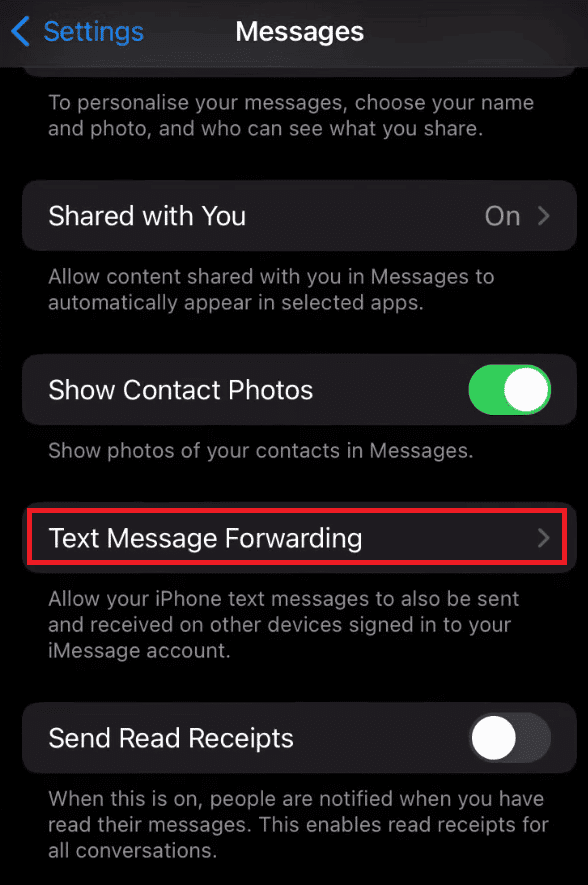
3. Activez le commutateur correspondant au téléphone vers lequel vous voulez transférer les messages.

***
Nous espérons que ce guide vous a éclairé sur la manière de transférer automatiquement des messages texte vers un autre iPhone. N’hésitez pas à nous soumettre vos questions ou suggestions via la section commentaire ci-dessous. Nous sommes ouverts à toutes propositions de sujets pour de futurs articles.